- Hvis din HBO Now-tjeneste ikke fungerer, skal denne vejledning give dig de rigtige oplysninger til at løse problemet.
- Det første skridt mod at få HBO til at køre normalt er at tvinge lukning af applikationen og derefter rydde enten browserens cache eller appens cache på mobile enheder.
- Tøv ikke med at besøge vores Streaming Hub for mere information om dette emne.
- Hvis du vil se flere let at følge guider, skal du kigge på vores HBO Go-problemer, eller den HBO udsteder nu websiden.

Denne software holder dine drivere kørende og holder dig dermed beskyttet mod almindelige computerfejl og hardwarefejl. Tjek alle dine chauffører nu i 3 nemme trin:
- Download DriverFix (verificeret downloadfil).
- Klik på Start scanning for at finde alle problematiske drivere.
- Klik på Opdater drivere for at få nye versioner og undgå systemfejl.
- DriverFix er downloadet af 0 læsere denne måned.
HBO Now and Go tilbyder et af de største kataloger over populære tv-shows og film, mens du er på farten. Imidlertid kan tjenesten til tider ophøre med at arbejde. Flere brugere har rapporteret, at HBO Now ikke fungerer på tv-, Chrome- og Roku-enheder.
Tjenesten kan stoppe med at arbejde på grund af flere årsager, herunder forkerte loginoplysninger, problemer med din internetforbindelse eller streaming-enhed eller fejl i appen.
I denne artikel har vi listet et par fejlfindingstip, der hjælper dig med at løse problemet med HBO Now-funktion på dine streaming-enheder.
Hvad skal jeg gøre, hvis HBO Now eller HBO Go holder op med at arbejde?
1. Tving Luk appen
Til Android TV
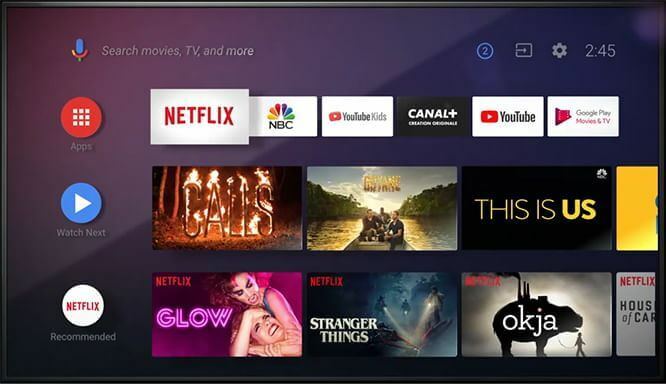
- Rul ned og åbn på startskærmen Indstillinger.
- Vælg Apps.
- Vælg HBO Go app fra listen.
- Tryk på Tvunget stop knappen for at lukke applikationen.
- Genstart HBO Go app og se efter eventuelle forbedringer.
Til Apple TV

- Tryk to gange på startknappen på fjernbetjeningen.
- Fremhæv HBO Go app og stryg op for at lukke.
- Genstart appen fra startskærmen.
Til Roku TV

- Tryk på startknappen på din Roku-fjernbetjening for at lukke applikationen.
- Genstart HBO Go app fra kanallisten.
Ryd Chrome-browserens cache
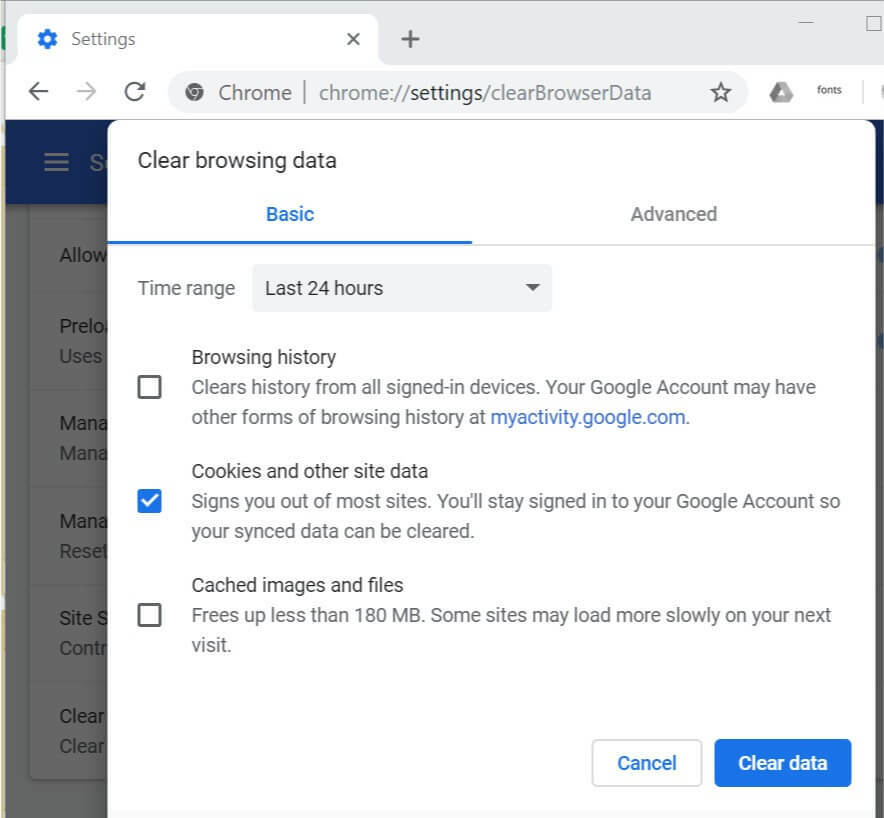
- Klik på menuikonet (…), og vælg Indstillinger.
- Åbn Privatliv og sikkerhed.
- Klik på Slet browserdata.
- Åbn Fremskreden fanen.
- Til Tidsinterval, vælg Sidste 24 timer.
- Kontroller alle de emner, du vil rydde, inklusive Cookiesog andre webstedsdata.
- Klik på Slet data knap.
- Genstart Google Chrome, og kontroller, om problemet er løst.
Derudover kan du prøve at få adgang til HBO ved hjælp af en hvilken som helst anden webbrowser. Hvis tjenesten fungerer fint, når du bruger andre browsere, skal du prøve at geninstallere Chrome for at se, om det hjælper dig med at løse problemet.
De 7 bedste VPN'er til HBO GO til at streame de film, du ønsker
2. Udfør en strømcyklus

- Sluk for dit tv og andre streaming-enheder som Roku.
- Frakobl kablerne, der er tilsluttet tv'et og stikkontakten.
- Lad enhederne være frakoblet i et par minutter.
- Tilslut de nødvendige kabler igen, og tilslut din streaming-enhed til tv'et.
- Tænd for enhederne, og kontroller, om HBO Now-tjenesten fungerer.
Kontroller for internetproblemer

- Kontroller, om din internetforbindelse er stabil. Streaming af HBO-indhold kræver en hurtig og stabil internetforbindelse.
- Du kan bruge en tredjepart internet hastighed test værktøj for at kontrollere internethastigheden.
- Hvis problemet fortsætter, skal du slukke for dit modem og din WiFi-router.
- Træk netledningen ud af stikkontakten.
- Tænd dit modem efter et par sekunder.
- Prøv at forbinde din streaming-enhed til netværket og streaming HBO Go-appen.
3. Geninstaller HBO Go-appen
Til Android TV
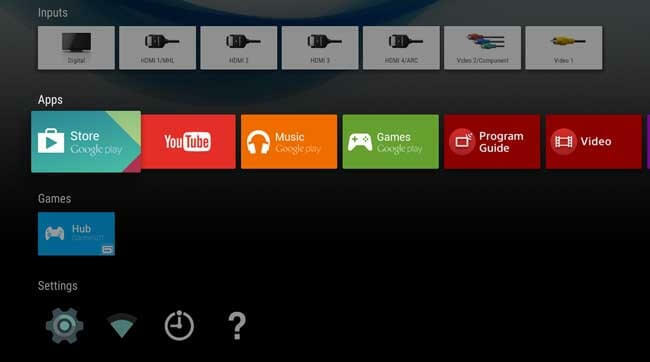
- Start på startskærmen Google Play Butik.
- Klik på menuikonet i øverste venstre hjørne, og vælg Mine apps og spil.
- Vælg HBO Go app fra listen, og vælg Afinstaller. Vælg Okay at bekræfte.
- Gå tilbage til startskærmen i Google Play Butik, og søg efter HBO Go eller HBO Now-appen.
- Vælg Installer, og vent på, at installationen er afsluttet.
- Start appen og kontroller, om fejlen er løst.
Til Roku TV
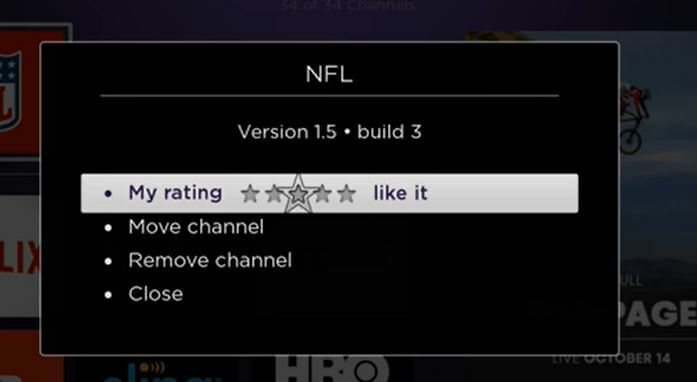
- På startskærmen skal du fremhæve HBO Go.
- Tryk på Stjerne * på din Roku TV-fjernbetjening.
- Vælg Fjern kanal og vælg derefter Okay at bekræfte.
- For at geninstallere skal du søge efter HBO Go og vælge Tilføj kanal.
HBO Now / Go Not working-problemet kan opstå på grund af internetproblemer, appfejl samt enhedsproblemer. Følg trinene i artiklen en efter en for at løse problemet.
Hvis du har nogle tip, der har hjulpet dig med at løse problemet, skal du lade det være i kommentarerne nedenfor.
Ofte stillede spørgsmål
HBO Nu kan stoppe med at arbejde, hvis tjenesten oplever forstyrrelser på grund af ustabil internetforbindelse eller streaming-enhed. Prøv at genstarte dit tv eller din webbrowser for at løse problemet. Hvis ikke, skal geninstallation af appen løse de fleste problemer med appen.
Hvis du oplever bufferingsproblemer, er det normalt et tegn på utilstrækkelig downloadhastighed fra din bredbåndsforbindelse. Tjek din internethastighed for at sikre dig, at du har tilstrækkelig downloadhastighed til at streame HBO nu.
Den mest almindelige årsag til, at din HBO Go-service tager for lang tid at indlæse, er langsom internethastighed. Hvis du bruger WiFi, kan du flytte din enhed tættere på din router / modem. Det anbefales, at du bruger en Ethernet-kabel-internetforbindelse for at undgå eventuelle streamingproblemer.

![Fix: HBO Now / HBO Go fungerer ikke [TV, Chrome, Roku]](/f/f2c53674f0bb47552d5b2f96421ec9cb.jpg?width=300&height=460)
